默认情况下,任务栏是 Windows 10 和 11 中唯一可以最小化软件窗口的地方。Windows 11 和 Windows 10 都没有任何内置功能可让用户将窗口最小化到系统托盘区域。
不过,一些第三方软件包可以让您使用热键将窗口最小化到系统托盘。这就是如何使用键盘快捷键将软件最小化到 Windows 系统托盘区的方法。

如何使用 Traymond 将窗口最小化到系统托盘
Traymond 是一款非常基本的 Windows 应用程序,可让您使用不可配置的键盘快捷键将窗口最小化到系统托盘。这款软件没有任何用户界面。不过,就其设计目的而言,它还是相当不错的。你可以像这样使用 Traymond 将软件窗口最小化到系统托盘:
1. 打开 Traymond 页面。
2. 点击 Traymond.exe 下载链接。
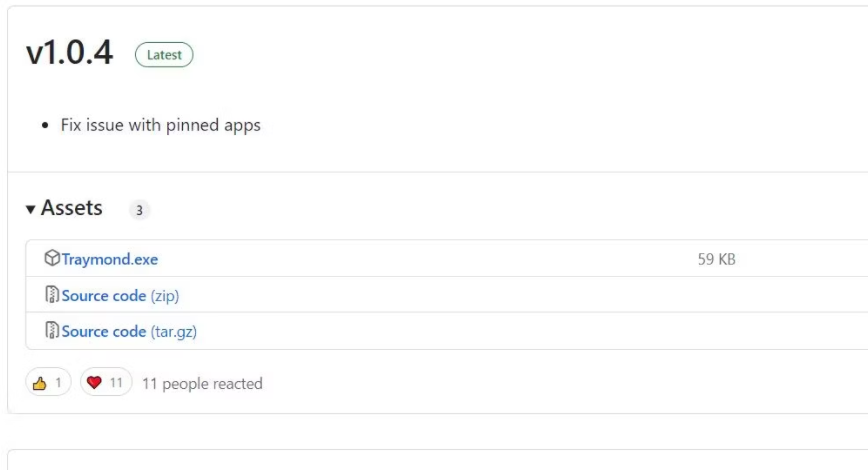
3. 双击 Traymond.exe 文件运行应用程序。
4. 然后按 Win + Shift + Z 热键,将文件资源管理器窗口最小化到系统托盘区。
现在,你会在系统托盘区域看到最小化的文件资源管理器窗口图标。你可以双击最小化到系统托盘的任何窗口,重新查看其窗口。或者右键单击 Traymond 系统托盘图标,选择恢复所有窗口。
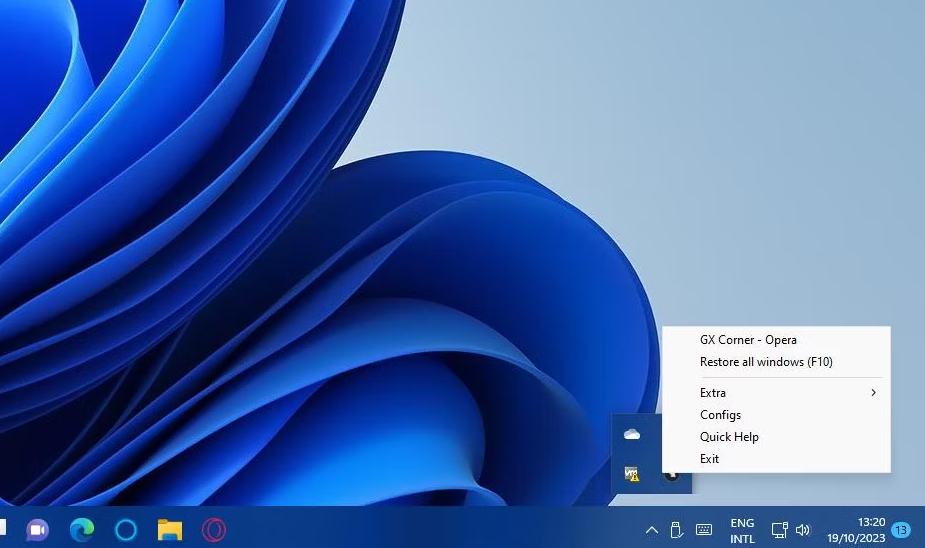
请注意,Traymond 不会将 UWP 应用程序最小化到系统托盘区域。这意味着该软件的热键对任何 Microsoft Store 应用程序都不起作用。
如何使用 MinimizeToTray 将 Windows 最小化到系统托盘
MinimizeToTray 是另一款轻量级、相对简单的程序,能让你将活动软件最小化到系统托盘区域。不过,这款程序还提供了自定义热键的设置,并适用于 UWP 应用程序和桌面软件。
这就是如何使用 MinimizeToTray 将软件发送到 Windows 系统托盘:
1. 打开 MinimizeToTray 下载页面。
2. 解压 MinimizeToTray ZIP 压缩包到文件夹。
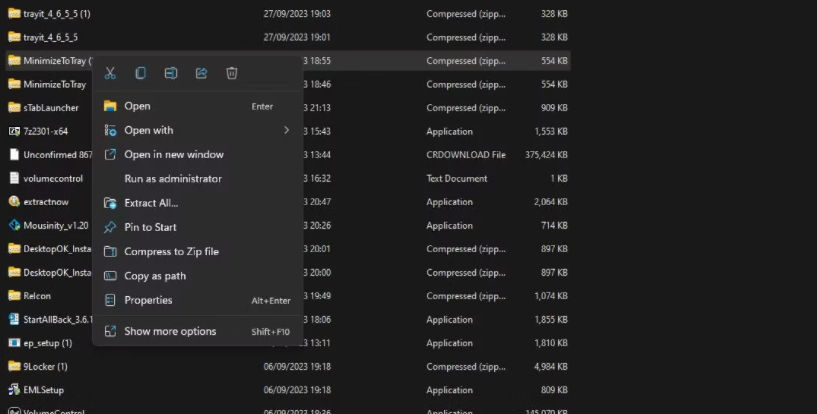
3. 双击软件解压文件夹中的 MinimizeToTray。
4. 打开一个窗口试用 MinimizeToTray 热键。
5. 按 Alt + F1 将活动软件窗口最小化到系统托盘。
在系统托盘区域中,你看不到任何最小化窗口的图标。不过,"最小化到托盘 "菜单包括所有通过 Alt + F1 热键最小化到托盘区域的软件。你可以右键单击最小化到托盘系统托盘图标,并选择其上下文菜单中显示的最小化窗口,从而还原最小化窗口。或者,你也可以按 Alt + F2 键来还原最后一个活动窗口。
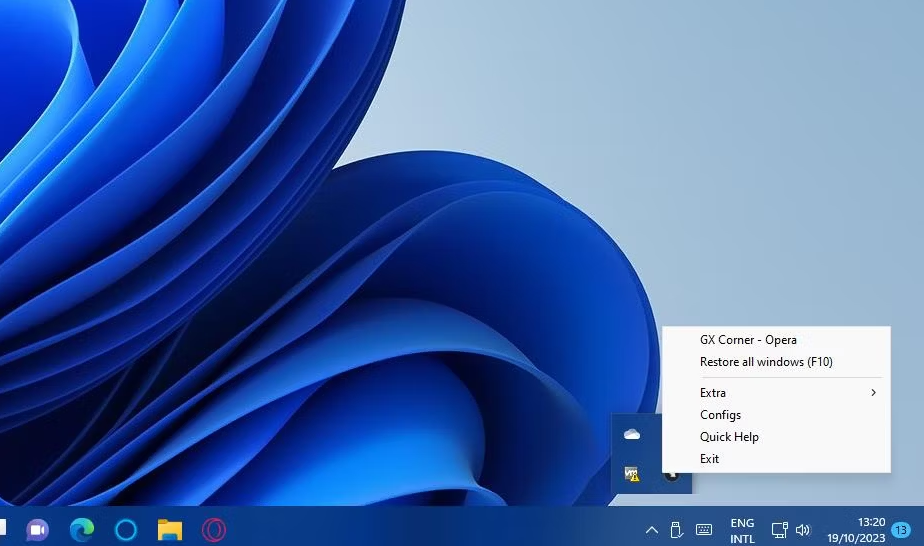
如果要更改最小化到托盘热键,请在右键菜单中选择 "配置"。这将弹出一个窗口,你可以在其中设置最小化和还原窗口的键盘快捷键。在热键框内单击并按下一些键,即可设置不同的键盘快捷键。在 "编辑热键 "窗口中选择 "确定",保存新的键盘快捷键。
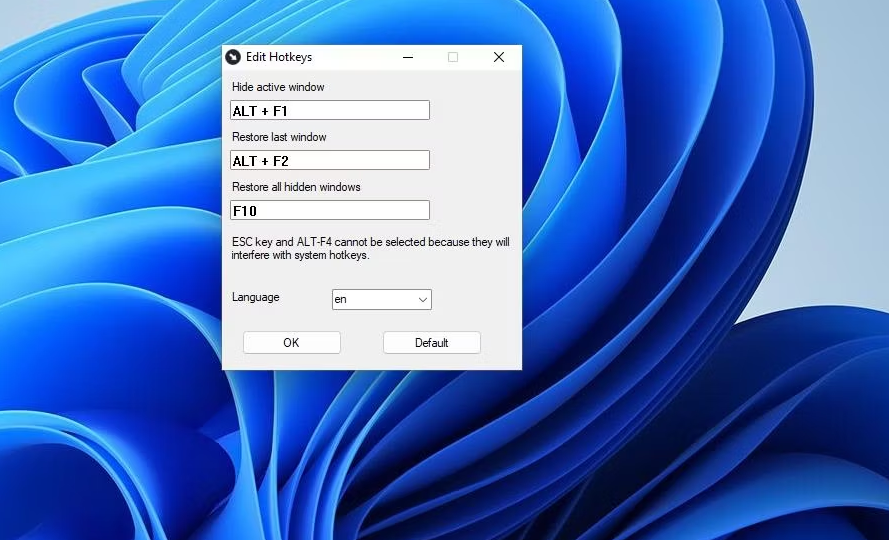
如何使用 4t Tray Minimizer 将 Windows 最小化到系统托盘
4t Tray Minimizer 是一款免费的应用程序,但该软件还有一个专业版,可在发行商的网站上零售。除了能让你用热键将窗口最小化到系统托盘外,这款软件还提供了一些更独特的功能,比如额外的窗口标题栏选项。
使用 4t Tray Minimizer,你可以按以下方式最小化系统区域中的窗口:
1. 打开 4T Niagara Software 网站上的 4t Tray Minimizer 页面。
2. 点击免费下载 4t Tray Minimizer 按钮。
3. 双击 4t-min.exe 文件,启动安装向导。
4. 在下拉菜单中选择软件的首选语言,然后单击 "确定"。
5. 单击我接受 > 下一步,确认同意 4t Tray Minimizer 的许可条款。
6. 继续选择 "下一步",进入 4t Tray Minimizer 的 "安装 "选项。

7. 按安装完成 4t 磁盘托盘最小化程序的安装。
8. 单击 "完成 "并选择 "启动 "设置。
9. 现在打开一个软件窗口,将其最小化到系统托盘中。
10. 按下 Shift + Esc 快捷键,将活动窗口最小化到系统托盘区域。
现在,你将在系统托盘中看到最小化窗口的图标。4t Tray Minimizer 窗口还包括已最小化到托盘区域的所有窗口列表。你可以通过点击系统托盘中的图标或双击 4t 磁盘托盘最小化窗口中的图标来重新打开最小化的窗口。
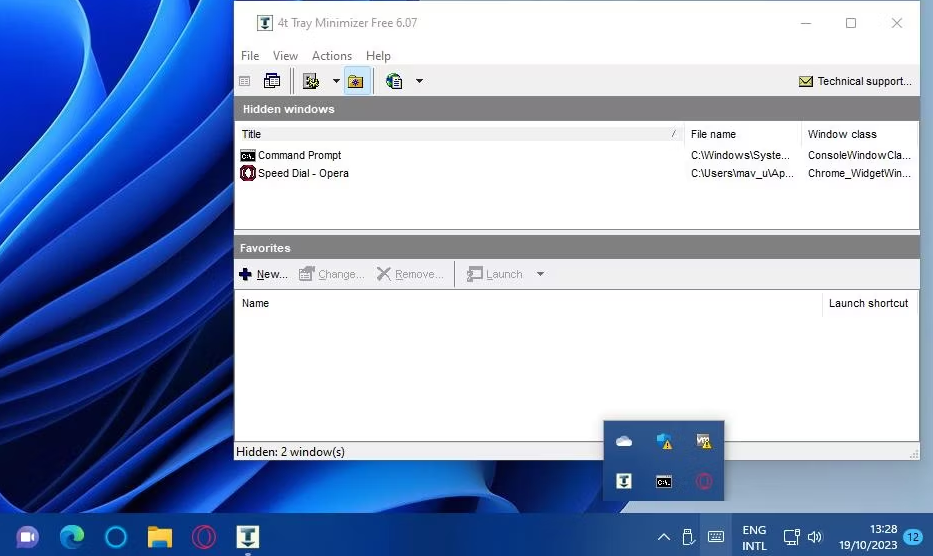
此外,你还可以在不按 Shift + Esc 热键的情况下将窗口最小化到系统托盘。为此,你可以右键单击 "最小化 "按钮。
4t Tray Minimizer 还有一些额外的热键可以使用。按下 Shift + Ctrl + M 快捷键可将所有窗口最小化到系统托盘。你还可以按下 Shift + Ctrl + R 键,快速恢复已最小化到托盘中的所有窗口。
你可以在 4t 托盘最小化设置窗口中重新配置这些键盘快捷键。单击 "查看和选项 "调出设置窗口。选择 "键盘 "选项卡,查看默认热键。双击其中的热键,弹出 "更改键序 "窗口,其中包括更改热键的设置。选择其中的替代组合键,然后单击 "确定"。
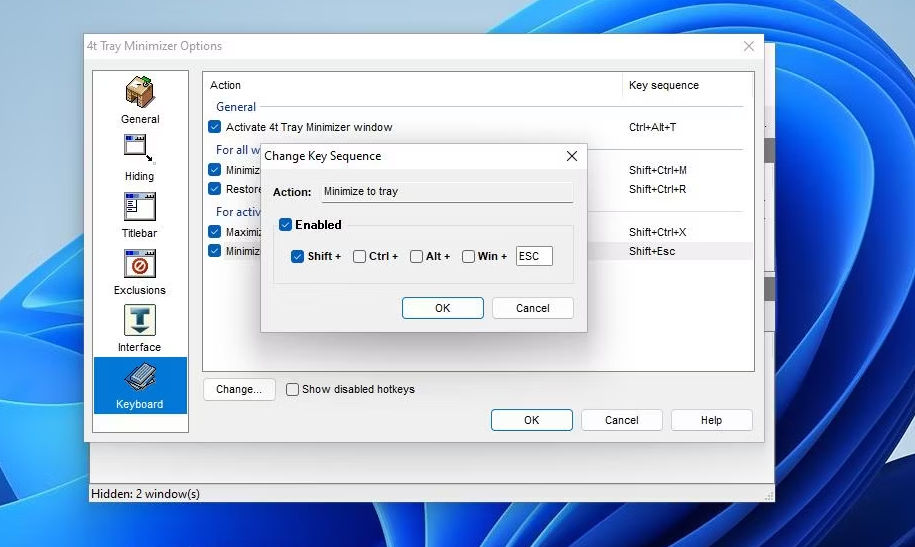
4t Tray Minimizer 还为软件窗口添加了五个新的标题栏选项。要访问这些选项,右键单击窗口标题栏可查看其上下文菜单。然后,你可以在上下文菜单中选择最小化到托盘、卷起、保持在顶部和透明选项。还有一个 4t Tray Minimizer 子菜单,你可以从中选择将活动窗口添加到排除列表中。
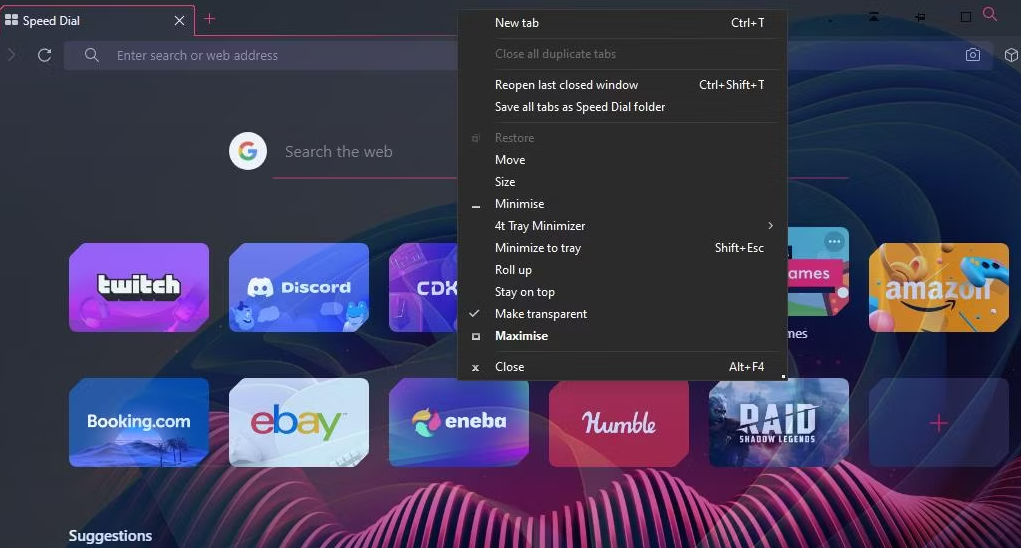
这些标题栏选项的热键默认是禁用的。不过,您可以通过选择 "键盘 "选项卡上的 "显示禁用的热键 "复选框来启用它们。选择活动窗口热键的复选框,即可启用这些键盘快捷键。
将软件窗口最小化到系统托盘,减少任务栏的杂乱无章
Traymond、MinimizeToTray 和 4t Tray Minimizer 都是通过热键将窗口最小化到系统托盘的实用程序。每当你打开大量应用程序时,这样做可以最大限度地减少任务栏的杂乱。就功能而言,4t Tray Minimizer 无疑是这三款程序中最好的。不过,MinimizeToTray 和 Traymond 都是便携式替代程序,你无需安装即可在任何 Windows PC 上使用。
版权声明:文章仅代表作者观点,版权归原作者所有,欢迎分享本文,转载请保留出处!


